Cribs за блогър ► Етап 19. Променете администраторския акаунт по подразбиране
Помниш ли, когато ние се запознахме с WordPress администраторския панел. Казах ти, че потребителско име и парола, за да влезете в блога си конзола можете да видите в административната област на хостинг услуги:
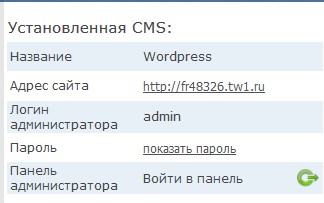
Паролите са нещо, което ние всички блогъри са различни, но е същото - администратор.
Какво да се прави? Надявам се на най-доброто, или все още се мисли за безопасността на вашия блог? Мисля, че отговорът е очевиден, а днес ние започваме да се изгради "защитници".
Първото нещо, което правите, е да промени по подразбиране на администратора. Имахме, като всички останали, администратор. и ще, например aNOwaWwiVaHgayH. А сега нека хакер ряпа надраскате си, чудейки се каква влизане в блога си.
Как да добавите нов потребител?
Проблем е разделена на няколко етапа:
Влизаме в "Потребители" в раздела и кликнете върху бутона "Добавяне на Нова":
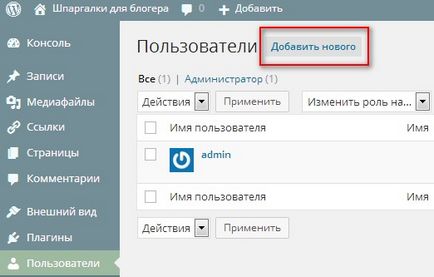
Попълнете всички полета. Обърнете особено внимание на паролата в административната област дори няма представа какво трябва да бъде:
Паролата трябва да е с дължина най-малко седем знака. За да бъде по-безопасно, използвайте главни и малки букви, цифри и символи, като. . "$% ^ ).
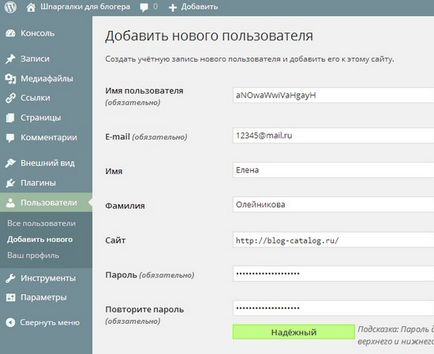
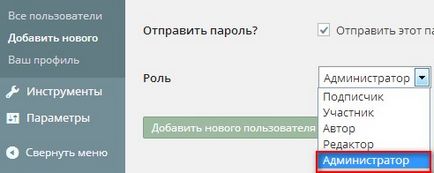
Разбира се, да го на безопасно място и ново име и нова парола. Едва след това кликнете върху бутона "Добавяне на нов потребител".
Минаваме в "Потребители" в раздела и да видим, че сега имаме две администратори:
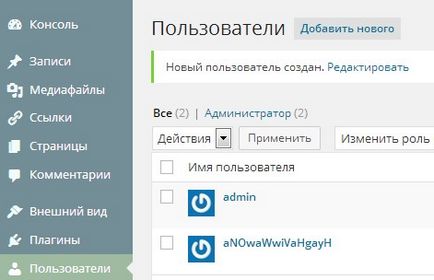
Не много има за блог? Човек трябва да бъде премахнат. За да направите това, в горния десен ъгъл е връзка към "Изход":
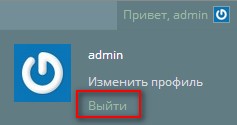
Сега трябва да се включат отново в администраторския панел, но не трябва да въведете потребителско име стандарт администратор. и новата - aNOwaWwiVaHgayH:
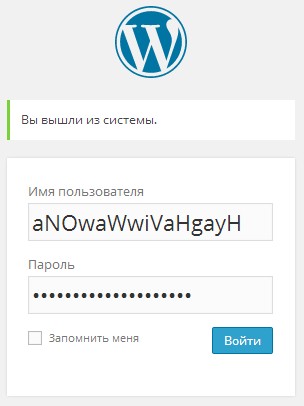
Къде е "океан"?
Въведен и всичко наоколо по някаква странна и непозната. Когато нашият проект "Океан", който успяхме да изградим още в осми яслите. когато актуализираната двигателя и регулиране на екрана?
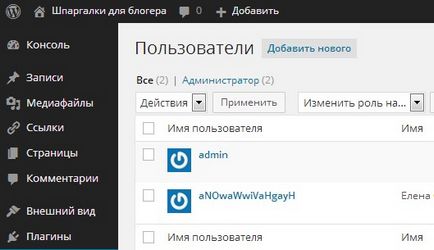
Е, може би предположил, че всеки потребител в настройките си на WordPress, и тъй като сме отишли с различно потребителско име, тогава настройките сме станали стандарт.
Този случай е лесно да се определи, че е достатъчно, за да отидете в раздела "Вашият профил" и да изберете дизайн, който ви харесва повече:
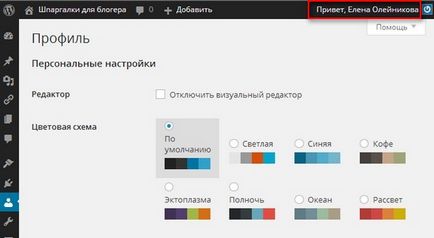
След това, слез долу и изберете как точно сега трябва да се покаже на WordPress. Например, аз избрах "Елена Oleynikov".
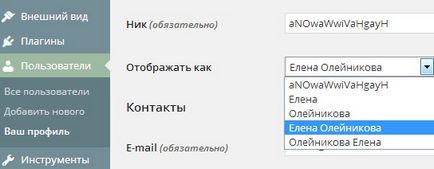
Как да премахнете администратор?
Тъй като двете мечки в един ден не живеят, а в Wordpress две администратори не са в административната област. Във всеки случай, ако някой от тях администратор вход.
Ето защо, ние проверете раздела "членове" и премахване на първия администратор:
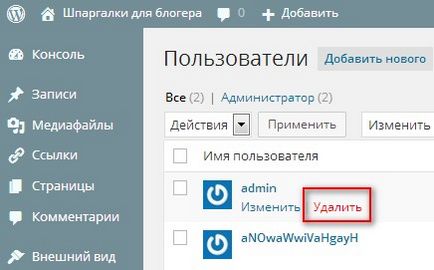
Но това може да се дължи на някои позиции, нали? Направете заедно с администратора, те също изчезват?
Не се притеснявайте, WordPress ви е предмет и преди да изтрие стария администратор, той ще поиска от вас, а какво да правя нещо с неговите записи - за да изтриете всички или за контакт с нов клиент?
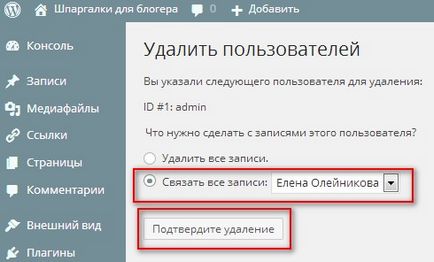
Разбира се, ние ще напиша и след това върху "Потвърдете изтриването."
Всичко, което сега трябва отново вход на един администратор с закачливите: aNOwaWwiVaHgayH.
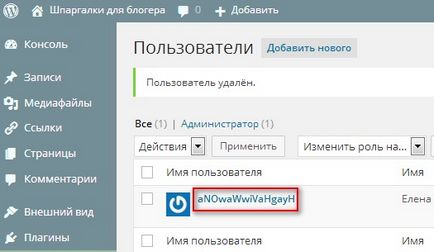
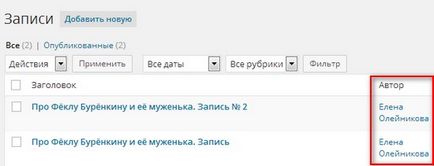
А това е как изглежда моя профил в горния десен ъгъл на администраторския панел. Едва след като ще бъде падащия прозорец, ясно е, че аз, като администратор, вече не е стандартно потребителско име администратор е сега. и доста по-различно:
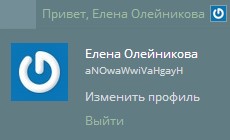
Анализ на сайта - набор от дейности, които помагат да се идентифицират проблемните области по отношение на оптимизацията за търсачки.
Блог (английски блог, от електронния дневник.) - Интернет дневник или онлайн списание. Основните Съдържанието на този уеб сайт - многократно изпращат записи, които съдържат текст, изображения и мултимедия.
WordPress - система за управление на съдържанието (CMS или двигател) с отворен код.
Свързани статии
